スキンには時計やアイコン項目の表示で使われる画像が埋め込まれています。メモリー使用量の削減等からこれらを削除することを検討。
KeyQuick_Skin_Dsn_Samp3 では、通常は項目2のみが選択状態でキー操作等で項目をスクロールさせます。そして、この項目2には選択時の画像(白のグラデーション画像)が設定されていて、殆どの状態で表示されています。一方、ペンでタップしたときのために各項目にも項目選択時のbmp画像が設定されていますが、Treo等のようにキーでの操作が主体の場合は、項目2以外の画像はあまり表示されることはありません。
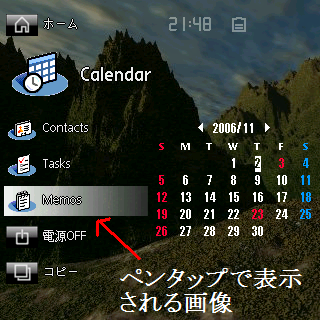
よって、この画像を削除することでスキンのサイズを縮小させます。また、画像を削除した場合、項目選択は選択色でのペイントで示されるようになりますが、選択色は黒となっていて背景と見分けが難しいので、項目選択時の色もあわせて変更します。
※ 事前に KeyQuick_SkinBgBmp Ver.1.0.1 以上を導入しておいてください。
※今回の操作では、スキンの設定変更で作成した KeyQuick_Skin_Dsn_Samp3wp を使います。
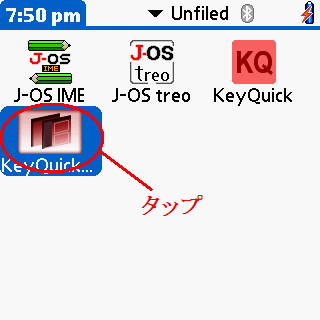 標準のホーム画面等から
KeyQuick_SkinBgBmpのアイコンをタップして、KeyQuick_SkinBgBmp を開始
標準のホーム画面等から
KeyQuick_SkinBgBmpのアイコンをタップして、KeyQuick_SkinBgBmp を開始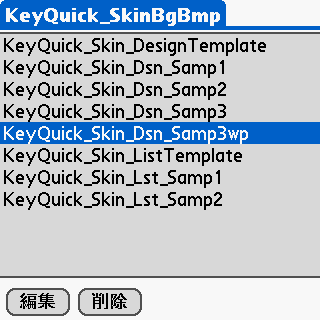 KeyQuick_Skin_Dsn_Samp3wp を選択して、「編集」ボタンをタップ
KeyQuick_Skin_Dsn_Samp3wp を選択して、「編集」ボタンをタップ リストをスクロールさせ「項目1 Bmp 選択」項目を選択
リストをスクロールさせ「項目1 Bmp 選択」項目を選択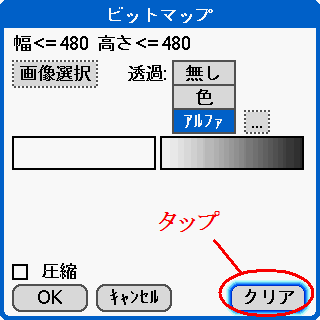 画像の画面が表示されるので、「クリア」をタップ。画像が消えたら「OK」をタップ
画像の画面が表示されるので、「クリア」をタップ。画像が消えたら「OK」をタップ 同じように「項目3
Bmp 選択」〜「項目11 Bmp 選択」までクリアする。※「項目2 Bmp 選択」は今回の例では削除しません。
同じように「項目3
Bmp 選択」〜「項目11 Bmp 選択」までクリアする。※「項目2 Bmp 選択」は今回の例では削除しません。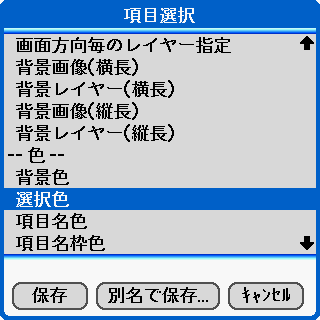 各項目のクリアが完了後、 「選択色」項目(リストの前の方にあります)を選択
各項目のクリアが完了後、 「選択色」項目(リストの前の方にあります)を選択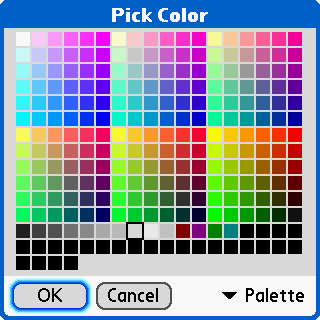 色選択の画面が表示されるので、黒背景でも目立つ色を選択
色選択の画面が表示されるので、黒背景でも目立つ色を選択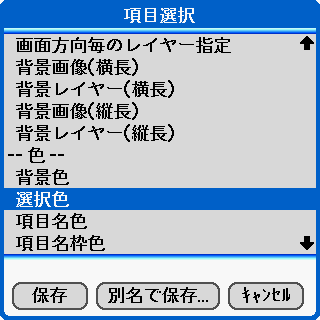 前の画面に戻ったら「保存」をタップ。これで、KeyQuick_Skin_Dsn_Samp3wp の項目アイコンの設定等が変更されました。
前の画面に戻ったら「保存」をタップ。これで、KeyQuick_Skin_Dsn_Samp3wp の項目アイコンの設定等が変更されました。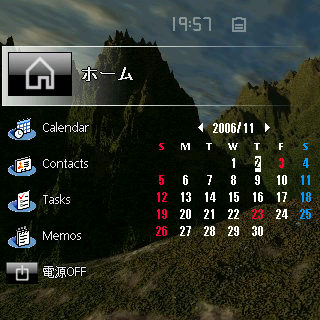 サイドメニューを表示させても一見変りはありません。
サイドメニューを表示させても一見変りはありません。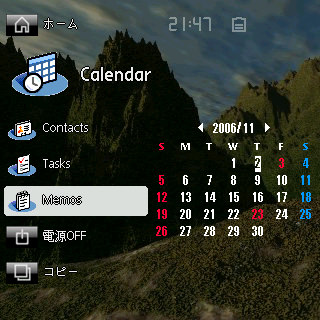 しかし、例で示した項目をペンでタップすると画像でなく、指定色でのペイントに変っていることが確認できます。
しかし、例で示した項目をペンでタップすると画像でなく、指定色でのペイントに変っていることが確認できます。